文件和文件夹(教案)
2024教案,让学生掌握Windows文件和文件夹

Windows操作系统是现代计算机系统的核心操作软件,广泛应用于各个领域,是每一个现代人必须掌握的一门基本技能。
在Windows 操作系统中,文件和文件夹的管理是一个非常重要的基础知识,也是每一个初学者需要掌握的内容。
因为文件和文件夹的管理涉及到Windows的各种应用程序的使用、文件的存储和管理、文件的共享等方面,对于提高Windows的使用效率和保护自己的计算机安全等方面都具有很重要的意义。
本篇文章将为大家介绍一些关于Windows文件和文件夹管理的精选教案,希望能够帮助大家快速掌握Windows的文件和文件夹的管理技能。
一、教案1——文件和文件夹管理入门1、教学目标:通过本节课的学习,学生能够掌握文件和文件夹的概念,了解文件和文件夹的属性和分类,能够快速创建、重命名、删除、复制、移动文件和文件夹,灵活管理文件和文件夹。
2、教学内容和方法:(1)文件和文件夹的概念和属性:在本节课中,要学习文件和文件夹的基本概念,了解文件和文件夹的属性和分类。
通过图文并茂的教学资料,让学生对Windows的文件和文件夹的管理有一个全面的认识。
(2)文件和文件夹的创建和删除:在文件和文件夹的管理中,创建和删除文件和文件夹是一项基本操作。
在本节课中,我们将通过实践操作的方式,帮助学生学会如何创建、重命名、删除文件和文件夹,并熟练使用这些操作。
(3)文件和文件夹的复制和移动:文件和文件夹的复制和移动也是常用的操作,对于快速备份和转移文件和文件夹非常重要。
在本节课中,我们将通过实践操作的方式,帮助学生学会如何将文件和文件夹复制到其他位置或者移动到其他目录。
3、教学流程:(1)导入课题:介绍文件和文件夹的基本概念和作用。
(2)学习文件和文件夹的概念和属性。
(3)熟悉文件和文件夹的创建和删除操作。
(4)熟悉文件和文件夹的复制和移动操作。
(5)课堂互动:通过问答、小组讨论等形式,让学生主动参与和分享使用Windows文件和文件夹管理技巧。
《计算机应用基础》文件和文件夹的操作教案
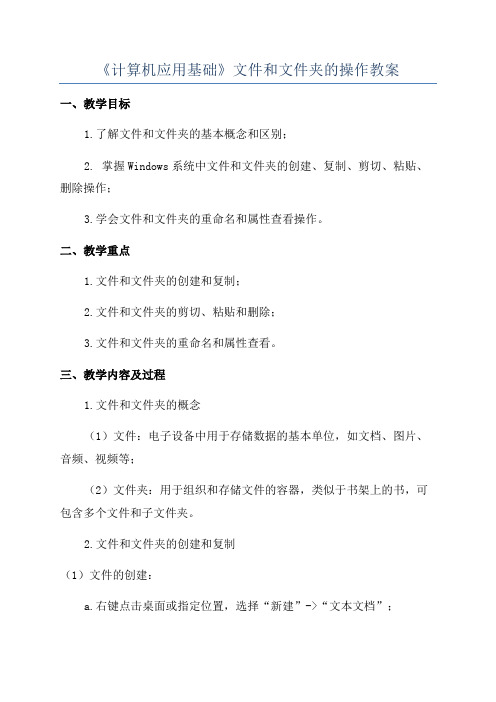
《计算机应用基础》文件和文件夹的操作教案一、教学目标1.了解文件和文件夹的基本概念和区别;2. 掌握Windows系统中文件和文件夹的创建、复制、剪切、粘贴、删除操作;3.学会文件和文件夹的重命名和属性查看操作。
二、教学重点1.文件和文件夹的创建和复制;2.文件和文件夹的剪切、粘贴和删除;3.文件和文件夹的重命名和属性查看。
三、教学内容及过程1.文件和文件夹的概念(1)文件:电子设备中用于存储数据的基本单位,如文档、图片、音频、视频等;(2)文件夹:用于组织和存储文件的容器,类似于书架上的书,可包含多个文件和子文件夹。
2.文件和文件夹的创建和复制(1)文件的创建:a.右键点击桌面或指定位置,选择“新建”->“文本文档”;b. 命名文件,按下Enter键即可创建文件。
(2)文件夹的创建:a.右键点击桌面或指定位置,选择“新建”->“文件夹”;b. 命名文件夹,按下Enter键即可创建文件夹。
(3)文件和文件夹的复制:a.选中要复制的文件或文件夹;b.右键点击选中项,选择“复制”;c.找到复制目的地,右键点击目的位置,选择“粘贴”。
3.文件和文件夹的剪切、粘贴和删除(1)文件和文件夹的剪切:a.选中要剪切的文件或文件夹;b.右键点击选中项,选择“剪切”。
(2)文件和文件夹的粘贴:a.找到粘贴目的地,右键点击目的位置,选择“粘贴”。
(3)文件和文件夹的删除:a.选中要删除的文件或文件夹;b.右键点击选中项,选择“删除”。
4.文件和文件夹的重命名和属性查看(1)文件和文件夹的重命名:a.选中要重命名的文件或文件夹;b.右键点击选中项,选择“重命名”;c. 输入新的名称,按下Enter键即可完成重命名。
(2)文件和文件夹的属性查看:a.选中要查看属性的文件或文件夹;b.右键点击选中项,选择“属性”;c.弹出属性窗口显示文件或文件夹的属性信息。
四、教学要点提示1. 文件的创建可以通过右键菜单,也可以通过快捷键“Ctrl+N”;2. 文件夹的创建可以通过右键菜单,也可以通过快捷键“Ctrl+Shift+N”;3.复制、剪切、粘贴和删除操作可通过右键菜单或快捷键进行;4.文件和文件夹的重命名可通过右键菜单或快捷键“F2”进行;5. 文件和文件夹的属性查看可通过右键菜单或快捷键“Alt+Enter”进行。
初中信息技术《文件与文件夹》教案基于学科核心素养的教学设计及教学反思
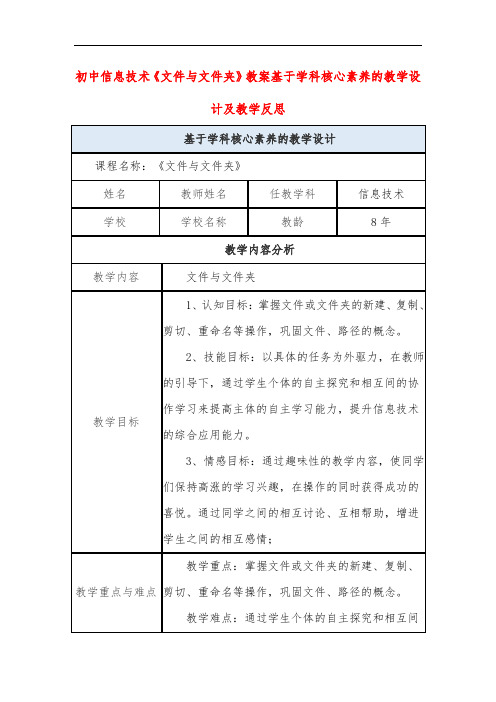
教师活动
预设学生活动
设计意图
复习文件、文件夹、路径的概念,设疑引入本节内容
问题:1、同学们喜欢看这些图片和动画吗?
2、你能区分出哪些是图片?哪些是动画吗?
3、这些图片和动画我们在电脑里把他们称为什么?
4、如何把这些图片动画放到自己的电脑上?
在自己的机上打开网上邻居,找到教师机发现教师机共享的文件夹中有许多好看的图片、动画、音乐视频剪辑等,同学们非常感兴趣。
创设情境,导入新课
板书设计
管理文件与文件夹
1、文件夹的新建与重命名
请自学这部分教材然后思考:
(1)如何新建文件夹
(2)如何在D盘上建立以自己姓名命名的文件夹
巡视观察,解决个别问题
教学反思
2、文件的复制和选定
问题引入:
1、如何把这些图片动画放到自己的电脑上?
请同学们选择自己喜欢的文件,并将他们复制到自己的文件夹中。
3、情感目标:通过趣味性的教学内容,使同学们保持高涨的学习兴趣,在操作的同时获得成功的喜悦。通过同学之间的相互讨论、互相帮助,增进学生之间的相互感情;
教学重点与难点Leabharlann 教学重点:掌握文件或文件夹的新建、复制、剪切、重命名等操作,巩固文件、路径的概念。
教学难点:通过学生个体的自主探究和相互间的协作学习来提高主体的自主学习能力,提升信息技术的综合应用能力。
学科核心素养分析
通过“参考借鉴”的方法对作品创意与制作的启发,培养学生遇到生活各类问题的分析、解决的实际能力。赏析作品开阔视野的同时激发学生学习热情,提高学生欣赏美、创造美的能力,引导学生体会学以致用带来的乐趣与成就感
学生学情分析
对于偏远农村地方的初一的学生来说,大多数才刚刚接触到计算机,他们对计算机有着很浓厚的兴趣,同时对计算机还有一定的神秘感。《资源管理器──文件夹的管理》是学生熟练使用计算机的前提条件之一,也是培养他们学习信息技术的兴趣之一。通过对此内容的学习使学生较为熟练地掌握对文件夹的各种操作。这些新知识对该年龄段的学生来说有一定的理解难度。“任务驱动”的教学方式的运用,促使学生产生探索新知识的愿望并将其转化为动力,从而提高学生的学习主动性和思维积极性。
文件和文件夹的操作 教案

1. 打开资源管理器,选择你要创建新文件 夹的位置.
2.指针移动右边窗口中,单击鼠标右键.
3.在弹出的菜单中选择“新建”.
4.再在下级菜单中选择“文件夹”.
文件或文件夹的重命名
• 1.选中该文件(文件夹)点击 鼠标右键,选择重命名. • 2.连续两次单击文件(文件夹 )的名称(不要双击),在框中 输入新的文件名.
本课学习目标
• 1.掌握文件与文件夹的概念. • 2.掌握5种对文件与文件夹的操作( 新建文件夹、重命名、移动、复 制、删除)
பைடு நூலகம்
文件和文件夹
一、文件和文件夹的定义
• 文件夹可比喻为图书馆、书架等 • 文件则可比喻为这里面的书籍、 资料等
二、文件和文件夹的操作 (一)选定
1、一个文件和文件夹的选定
2、多个文件和文件夹的同时选定 3、选定全部文件 4、取消选定
移动文件或文件夹
• 找到待移动的文件(文件夹),并 单击它. • 单击鼠标右键,选择“剪切”. • 找到文件(文件夹)的新位置,并 单击. • 单击鼠标右键,选择“粘贴”.
文件和文件夹的复制
• 找到待移动的文件(文件夹), 并单击它. • 单击鼠标右键,选择“复制”. • 找到文件(文件夹)的新位置, 并单击. • 单击鼠标右键,选择“粘贴”.
文件和文件夹的删除和恢复
1、删除文件或文件夹
(1).选中要删除的文件(文件夹),单击
鼠标右键,选择“删除”. (2).选中要删除的文件(文件夹),直 接按“delete”.
2、恢复文件或文件夹
打开“回收站”,选中要恢复的文件或 文件夹,在“文件”菜单上,单击“还原”。
3、清空回收站
在回收站上右击,单击“清空回收站”。
高中信息技术文件和文件夹的管理教案
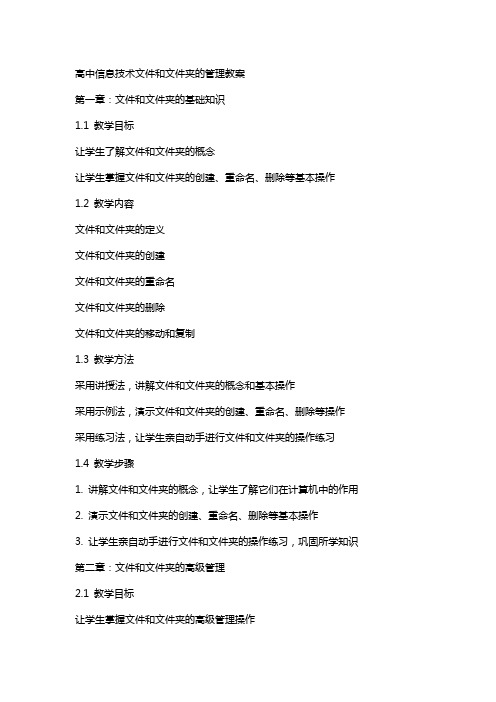
高中信息技术文件和文件夹的管理教案第一章:文件和文件夹的基础知识1.1 教学目标让学生了解文件和文件夹的概念让学生掌握文件和文件夹的创建、重命名、删除等基本操作1.2 教学内容文件和文件夹的定义文件和文件夹的创建文件和文件夹的重命名文件和文件夹的删除文件和文件夹的移动和复制1.3 教学方法采用讲授法,讲解文件和文件夹的概念和基本操作采用示例法,演示文件和文件夹的创建、重命名、删除等操作采用练习法,让学生亲自动手进行文件和文件夹的操作练习1.4 教学步骤1. 讲解文件和文件夹的概念,让学生了解它们在计算机中的作用2. 演示文件和文件夹的创建、重命名、删除等基本操作3. 让学生亲自动手进行文件和文件夹的操作练习,巩固所学知识第二章:文件和文件夹的高级管理2.1 教学目标让学生掌握文件和文件夹的高级管理操作让学生了解文件和文件夹的属性设置2.2 教学内容文件和文件夹的属性设置文件和文件夹的权限管理文件和文件夹的搜索文件和文件夹的分类和整理2.3 教学方法采用讲授法,讲解文件和文件夹的高级管理操作和属性设置采用示例法,演示文件和文件夹的属性设置、权限管理、搜索等操作采用练习法,让学生亲自动手进行文件和文件夹的高级管理操作练习2.4 教学步骤1. 讲解文件和文件夹的属性设置,让学生了解如何设置文件和文件夹的属性2. 演示文件和文件夹的权限管理,让学生了解如何管理文件和文件夹的权限3. 讲解文件和文件夹的搜索方法,让学生了解如何快速找到需要的文件和文件夹4. 演示文件和文件夹的分类和整理方法,让学生了解如何整理电脑中的文件和文件夹第三章:文件和文件夹的备份与恢复3.1 教学目标让学生掌握文件和文件夹的备份与恢复方法3.2 教学内容文件和文件夹的备份文件和文件夹的恢复3.3 教学方法采用讲授法,讲解文件和文件夹的备份与恢复方法采用示例法,演示文件和文件夹的备份与恢复操作采用练习法,让学生亲自动手进行文件和文件夹的备份与恢复操作练习3.4 教学步骤1. 讲解文件和文件夹的备份方法,让学生了解如何备份文件和文件夹2. 演示文件和文件夹的备份操作,让学生了解如何进行文件和文件夹的备份3. 讲解文件和文件夹的恢复方法,让学生了解如何恢复文件和文件夹4. 演示文件和文件夹的恢复操作,让学生了解如何进行文件和文件夹的恢复第四章:网络文件和文件夹的管理4.1 教学目标让学生掌握网络文件和文件夹的管理方法4.2 教学内容网络文件和文件夹的访问网络文件和文件夹的共享网络文件和文件夹的同步4.3 教学方法采用讲授法,讲解网络文件和文件夹的管理方法采用示例法,演示网络文件和文件夹的访问、共享、同步操作采用练习法,让学生亲自动手进行网络文件和文件夹的管理操作练习4.4 教学步骤1. 讲解网络文件和文件夹的访问方法,让学生了解如何访问网络上的文件和文件夹2. 演示网络文件和文件夹的访问操作,让学生了解如何进行网络文件和文件夹的访问3. 讲解网络文件和文件夹的共享方法,让学生了解如何共享文件和文件夹4. 演示网络文件和文件夹的共享操作,让学生了解如何进行网络文件和文件夹的共享第五章:文件和文件夹的安全管理5.1 教学目标让学生掌握文件和文件夹的安全管理方法5.2 教学内容文件和文件夹的加密和解密第六章:文件和文件夹的加密与解密6.1 教学目标让学生掌握文件和文件夹的加密与解密方法6.2 教学内容文件和文件夹的加密文件和文件夹的解密6.3 教学方法采用讲授法,讲解文件和文件夹的加密与解密方法采用示例法,演示文件和文件夹的加密与解密操作采用练习法,让学生亲自动手进行文件和文件夹的加密与解密操作练习6.4 教学步骤1. 讲解文件和文件夹的加密方法,让学生了解如何加密文件和文件夹2. 演示文件和文件夹的加密操作,让学生了解如何进行文件和文件夹的加密3. 讲解文件和文件夹的解密方法,让学生了解如何解密文件和文件夹4. 演示文件和文件夹的解密操作,让学生了解如何进行文件和文件夹的解密第七章:使用文件管理器7.1 教学目标让学生掌握使用文件管理器进行文件和文件夹管理的方法7.2 教学内容文件管理器的界面与功能使用文件管理器创建、重命名、删除文件和文件夹使用文件管理器移动、复制、剪切文件和文件夹使用文件管理器搜索文件和文件夹7.3 教学方法采用讲授法,讲解文件管理器的界面与功能采用示例法,演示使用文件管理器进行文件和文件夹管理的操作采用练习法,让学生亲自动手使用文件管理器进行文件和文件夹的管理操作练习7.4 教学步骤1. 讲解文件管理器的界面与功能,让学生了解文件管理器的基本构成和功能2. 演示使用文件管理器创建、重命名、删除文件和文件夹的操作,让学生了解如何进行这些操作3. 演示使用文件管理器移动、复制、剪切文件和文件夹的操作,让学生了解如何进行这些操作4. 演示使用文件管理器搜索文件和文件夹的操作,让学生了解如何快速找到需要的文件和文件夹第八章:使用命令行管理文件和文件夹8.1 教学目标让学生掌握使用命令行进行文件和文件夹管理的方法8.2 教学内容命令行的基本使用方法使用命令行创建、重命名、删除文件和文件夹使用命令行移动、复制、剪切文件和文件夹使用命令行搜索文件和文件夹8.3 教学方法采用讲授法,讲解命令行的基本使用方法和文件管理命令采用示例法,演示使用命令行进行文件和文件夹管理的操作采用练习法,让学生亲自动手使用命令行进行文件和文件夹的管理操作练习8.4 教学步骤1. 讲解命令行的基本使用方法,让学生了解如何使用命令行2. 讲解文件管理命令的使用方法,让学生了解如何使用命令行进行文件和文件夹的管理3. 演示使用命令行创建、重命名、删除文件和文件夹的操作,让学生了解如何进行这些操作4. 演示使用命令行移动、复制、剪切文件和文件夹的操作,让学生了解如何进行这些操作第九章:文件和文件夹的优化管理9.1 教学目标让学生掌握文件和文件夹的优化管理方法9.2 教学内容文件和文件夹的压缩和解压文件和文件夹的清理和优化9.3 教学方法采用讲授法,讲解文件和文件夹的优化管理方法采用示例法,演示文件和文件夹的压缩、解压、清理和优化操作采用练习法,让学生亲自动手进行文件和文件夹的优化管理操作练习9.4 教学步骤1. 讲解文件和文件夹的压缩方法,让学生了解如何压缩文件和文件夹以节省空间2. 演示文件和文件夹的压缩操作,让学生了解如何进行文件和文件夹的压缩3. 讲解文件和文件夹的解压方法,让学生了解如何解压已压缩的文件和文件夹4. 演示文件和文件夹的解压操作,让学生了解如何进行文件和文件夹的解压5. 讲解文件和文件夹的清理和优化方法,让学生了解如何清理不必要的文件和文件夹以优化存储空间第十章:文件和文件夹的常用技巧重点和难点解析1. 文件和文件夹的创建、重命名、删除等基本操作:这是文件管理的基础,学生需要掌握如何创建新的文件和文件夹,如何重命名以方便管理,以及如何删除不再需要的文件和文件夹。
文件与文件夹的管理教案

文件与文件夹的管理教案一、教学目标1. 让学生了解文件和文件夹的基本概念。
2. 让学生掌握文件和文件夹的创建、删除、移动、复制、重命名等基本操作。
二、教学内容1. 文件和文件夹的基本概念。
2. 文件和文件夹的创建。
3. 文件和文件夹的删除。
4. 文件和文件夹的移动。
5. 文件和文件夹的复制。
6. 文件和文件夹的重命名。
三、教学重点与难点1. 教学重点:文件和文件夹的基本概念,以及创建、删除、移动、复制、重命名等基本操作。
2. 教学难点:文件和文件夹的移动、复制和重命名操作的细节。
四、教学方法1. 采用讲授法,讲解文件和文件夹的基本概念,以及各种操作的步骤和注意事项。
2. 采用操作演示法,展示文件和文件夹的操作过程。
3. 采用练习法,让学生亲自动手进行操作实践。
五、教学步骤1. 引入话题:讲解文件和文件夹在计算机中的重要性。
2. 讲解文件和文件夹的基本概念。
3. 讲解文件和文件夹的创建操作。
4. 讲解文件和文件夹的删除操作。
5. 讲解文件和文件夹的移动操作。
6. 讲解文件和文件夹的复制操作。
7. 讲解文件和文件夹的重命名操作。
8. 进行操作演示,展示各种操作的具体步骤。
9. 让学生进行实际操作练习,巩固所学内容。
10. 总结本节课的重点内容,布置课后作业。
六、教学评估1. 课堂练习:在学习过程中,让学生进行实际操作练习,及时发现并纠正学生的错误。
2. 课后作业:布置有关文件和文件夹管理的课后作业,巩固所学知识。
3. 小组讨论:组织学生进行小组讨论,分享彼此的学习心得和经验。
4. 教学反馈:及时了解学生对文件和文件夹管理知识的理解程度,为下一步教学提供依据。
七、教学拓展1. 介绍更多文件和文件夹管理的高级技巧,如快捷键的使用、文件属性设置等。
2. 讲解不同操作系统(如Windows、macOS、Linux等)在文件和文件夹管理方面的差异。
3. 介绍文件和文件夹的安全性,如何保护重要文件不被丢失或损坏。
文件与文件夹的管理教案

文件与文件夹的管理教案章节一:文件与文件夹的基本概念1. 教学目标:让学生了解文件和文件夹的基本概念。
让学生掌握文件和文件夹的创建、重命名、删除等基本操作。
2. 教学内容:文件和文件夹的定义。
文件和文件夹的创建。
文件和文件夹的重命名。
文件和文件夹的删除。
3. 教学方法:讲授法:讲解文件和文件夹的基本概念。
实践法:引导学生进行文件和文件夹的操作实践。
4. 教学步骤:1) 讲解文件和文件夹的定义。
2) 演示如何创建文件和文件夹。
3) 演示如何重命名文件和文件夹。
4) 演示如何删除文件和文件夹。
5) 学生进行操作实践。
章节二:文件与文件夹的查找与筛选1. 教学目标:让学生了解文件和文件夹的查找与筛选方法。
让学生掌握文件和文件夹的查找与筛选操作。
2. 教学内容:文件和文件夹的查找方法。
文件和文件夹的筛选方法。
3. 教学方法:讲授法:讲解文件和文件夹的查找与筛选方法。
实践法:引导学生进行文件和文件夹的查找与筛选操作实践。
4. 教学步骤:1) 讲解文件和文件夹的查找方法。
2) 演示如何查找文件和文件夹。
3) 讲解文件和文件夹的筛选方法。
4) 演示如何筛选文件和文件夹。
5) 学生进行操作实践。
章节三:文件与文件夹的复制与移动1. 教学目标:让学生了解文件和文件夹的复制与移动方法。
让学生掌握文件和文件夹的复制与移动操作。
2. 教学内容:文件和文件夹的复制方法。
文件和文件夹的移动方法。
3. 教学方法:讲授法:讲解文件和文件夹的复制与移动方法。
实践法:引导学生进行文件和文件夹的复制与移动操作实践。
4. 教学步骤:1) 讲解文件和文件夹的复制方法。
2) 演示如何复制文件和文件夹。
3) 讲解文件和文件夹的移动方法。
4) 演示如何移动文件和文件夹。
5) 学生进行操作实践。
章节四:文件与文件夹的权限管理1. 教学目标:让学生了解文件和文件夹的权限管理方法。
让学生掌握文件和文件夹的权限管理操作。
2. 教学内容:文件和文件夹的权限概念。
初中信息技术 计算机操作【文件和文件夹的操作】教案教学设计

初中信息技术计算机通用操作【文件和文件夹的操作】教案教学设计一、教学目标:1. 让学生掌握文件和文件夹的基本操作,包括创建、删除、移动、复制、重命名等。
2. 培养学生正确管理和组织计算机文件资源的能力,提高学生的信息素养。
3. 培养学生团队协作精神,提高学生解决实际问题的能力。
二、教学内容:1. 文件和文件夹的概念及作用2. 文件和文件夹的基本操作3. 文件资源的管理和组织4. 实践操作:运用文件和文件夹进行资料整理三、教学重点与难点:1. 重点:文件和文件夹的基本操作。
2. 难点:文件和文件夹的移动、复制和重命名操作。
四、教学方法:1. 任务驱动法:通过设置实际操作任务,引导学生学会文件和文件夹的操作。
2. 小组合作法:分组进行实践操作,培养学生的团队协作能力。
3. 讲授法:讲解文件和文件夹的概念及基本操作。
4. 示范法:教师示范操作,学生跟随练习。
五、教学过程:1. 导入新课:介绍文件和文件夹的概念及作用。
2. 讲解演示:讲解文件和文件夹的基本操作,包括创建、删除、移动、复制、重命名等。
3. 实践操作:学生分组进行实践操作,教师巡回指导。
4. 任务驱动:设置实际操作任务,引导学生运用文件和文件夹进行资料整理。
6. 课后作业:布置相关练习题,巩固所学知识。
8. 课后反思:学生填写课后反思表,教师收集反馈意见,为下一节课的教学做好准备。
六、教学评价:1. 课堂表现评价:观察学生在课堂上的参与程度、提问回答情况以及操作实践中的表现,评价学生的学习态度和操作技能。
2. 任务完成评价:评估学生在完成实际操作任务时的正确性和效率,以及对文件和文件夹操作的掌握程度。
3. 课后作业评价:通过学生提交的课后作业,检查学生对课堂所学知识的巩固和应用能力。
4. 小组合作评价:评价学生在小组合作中的贡献和团队协作精神。
七、教学准备:1. 硬件准备:确保每台计算机都有基本的操作系统,如Windows或macOS,并安装必要的教学软件。
(教案)第14课文件和文件夹的操作
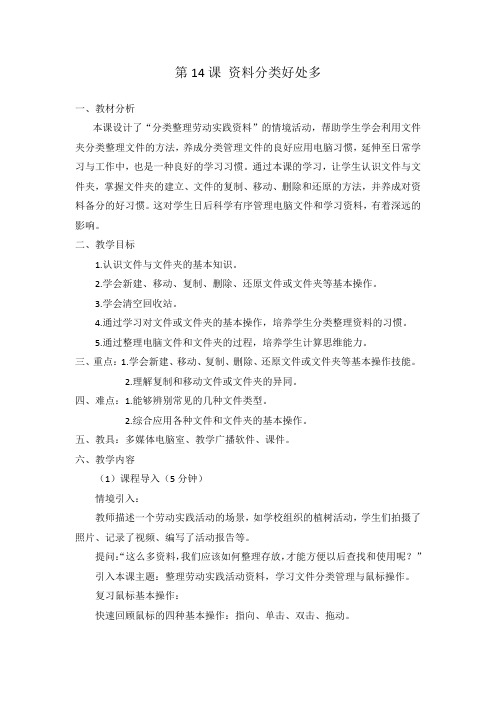
第14课资料分类好处多一、教材分析本课设计了“分类整理劳动实践资料”的情境活动,帮助学生学会利用文件夹分类整理文件的方法,养成分类管理文件的良好应用电脑习惯,延伸至日常学习与工作中,也是一种良好的学习习惯。
通过本课的学习,让学生认识文件与文件夹,掌握文件夹的建立、文件的复制、移动、删除和还原的方法,并养成对资料备分的好习惯。
这对学生日后科学有序管理电脑文件和学习资料,有着深远的影响。
二、教学目标1.认识文件与文件夹的基本知识。
2.学会新建、移动、复制、删除、还原文件或文件夹等基本操作。
3.学会清空回收站。
4.通过学习对文件或文件夹的基本操作,培养学生分类整理资料的习惯。
5.通过整理电脑文件和文件夹的过程,培养学生计算思维能力。
三、重点:1.学会新建、移动、复制、删除、还原文件或文件夹等基本操作技能。
2.理解复制和移动文件或文件夹的异同。
四、难点:1.能够辨别常见的几种文件类型。
2.综合应用各种文件和文件夹的基本操作。
五、教具:多媒体电脑室、教学广播软件、课件。
六、教学内容(1)课程导入(5分钟)情境引入:教师描述一个劳动实践活动的场景,如学校组织的植树活动,学生们拍摄了照片、记录了视频、编写了活动报告等。
提问:“这么多资料,我们应该如何整理存放,才能方便以后查找和使用呢?”引入本课主题:整理劳动实践活动资料,学习文件分类管理与鼠标操作。
复习鼠标基本操作:快速回顾鼠标的四种基本操作:指向、单击、双击、拖动。
通过简单的互动游戏或练习,让学生再次熟悉这些操作,为本课打下基础。
(2)新知学习(20分钟)环节1:分辨文件类型展示文件:教师展示不同类型的文件,如图片(.jpg)、文档(.doc或.docx)、视频(.mp4)等。
提问:“你们能区分这些文件的类型吗?它们有什么不同?”观察比较:引导学生打开不同类型的文件,观察文件内容和文件名的组成。
强调扩展名(如.jpg、.doc)表示文件类型,并解释扩展名与文件类型的关系。
初中信息技术 计算机操作【文件和文件夹的操作】教案教学设计
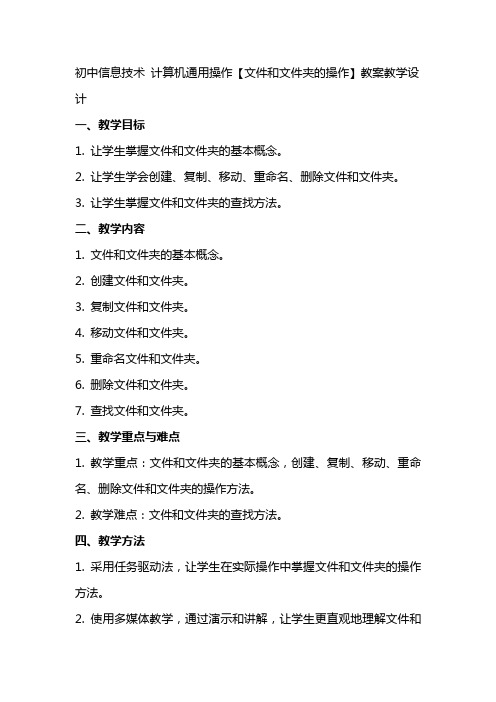
初中信息技术计算机通用操作【文件和文件夹的操作】教案教学设计一、教学目标1. 让学生掌握文件和文件夹的基本概念。
2. 让学生学会创建、复制、移动、重命名、删除文件和文件夹。
3. 让学生掌握文件和文件夹的查找方法。
二、教学内容1. 文件和文件夹的基本概念。
2. 创建文件和文件夹。
3. 复制文件和文件夹。
4. 移动文件和文件夹。
5. 重命名文件和文件夹。
6. 删除文件和文件夹。
7. 查找文件和文件夹。
三、教学重点与难点1. 教学重点:文件和文件夹的基本概念,创建、复制、移动、重命名、删除文件和文件夹的操作方法。
2. 教学难点:文件和文件夹的查找方法。
四、教学方法1. 采用任务驱动法,让学生在实际操作中掌握文件和文件夹的操作方法。
2. 使用多媒体教学,通过演示和讲解,让学生更直观地理解文件和文件夹的操作。
3. 组织小组讨论,让学生互相交流学习心得,提高操作技能。
五、教学过程1. 导入:讲解文件和文件夹在计算机中的重要性,激发学生的学习兴趣。
2. 新课讲解:讲解文件和文件夹的基本概念,演示创建、复制、移动、重命名、删除文件和文件夹的操作方法。
3. 实践操作:让学生亲自动手操作,巩固所学内容。
4. 课堂练习:布置相关练习题,让学生课后巩固所学知识。
5. 课堂小结:总结本节课所学内容,强调重点和难点。
6. 课后作业:布置课后作业,让学生进一步巩固文件和文件夹的操作。
六、教学评估1. 课堂练习:通过即时练习题和任务来评估学生对文件和文件夹操作的理解和应用能力。
2. 小组讨论:观察学生在小组内的合作和交流情况,评估他们的协作能力和问题解决能力。
3. 课后作业:通过学生提交的课后作业,评估他们对课堂所学内容的掌握程度。
4. 学生反馈:收集学生的反馈意见,了解他们在学习过程中的困惑和需求,以便及时调整教学方法。
七、教学资源1. 计算机教室:确保每个学生都有access to 一台计算机,以便进行实践操作。
2. 教学软件:使用合适的教学软件或操作系统自带的功能来演示文件和文件夹操作。
信息技术项目2操作系统的应用(任务二文件与文件夹操作)教学教案

(5)切换窗口
(6)关闭窗口
(7)排列窗口(最小化窗口不参加排列)
6.Windows对话框
7.Windows菜单、快捷方式
8.菜单中的特殊符号
(1)分组线
(2)暗淡菜单项
(3)加粗菜单项
(4)单选标记(●)
(5)复选标记(√)
(6)右三角标记(▶)
(7)省略号标记(...)
(8)快捷按键
任务描述
他电脑桌面上堆满了各类文件和文件夹。一次,他不慎将刚做好的文件“新品企划案”删除了,由于文件涉及商业机密,王先生很着急。请同学们帮助王先生找回“新品企划案”,并将其放置在安全的地方,再对电脑桌面上的文件和文件夹进行分类整理。
授课内容:
(4)重命名文件或文件夹
4.搜索文件或文件夹
5.设置文件或文件夹的属性
6.文件的压缩和解压
(1)压缩文件
(2)解压文件
知识点2:Windows资源管理器
1.启动Windows 资源管理器
(1)单击“开始”菜单,在弹出的菜单中选择“所有程序”,在一级子菜单中选择“附件”,在二级子菜单中选择“Windows资源管理器”选项。
(3)文件名可以使用汉字、26个英文字母(不区分大小写)、数字、部分符号、空格、下划线,也可以使用中西文混合名字,如“计算机jsj.docx”。
(4)不能用在文件名中的字符有\|/:*?“”<>等。
(5)可以使用多分隔符的文件名,但只有最后一个分隔符后面的部分是文件的扩展名。
(6)文件命名时要用有实际意义的字符,如“计算机作业.docx”。
知识点3:“文件夹选项”的设置
1.“文件夹选项”的打开方法
(1)单击桌面左下角的“开始”菜单,在弹出的菜单中单击“控制面板”;在弹出的“控制面板”中单击“工具”选项,在下拉菜单中单击“文件夹选项”。
二年级下册信息技术人教版第11课文件与文件夹的位置(教案)
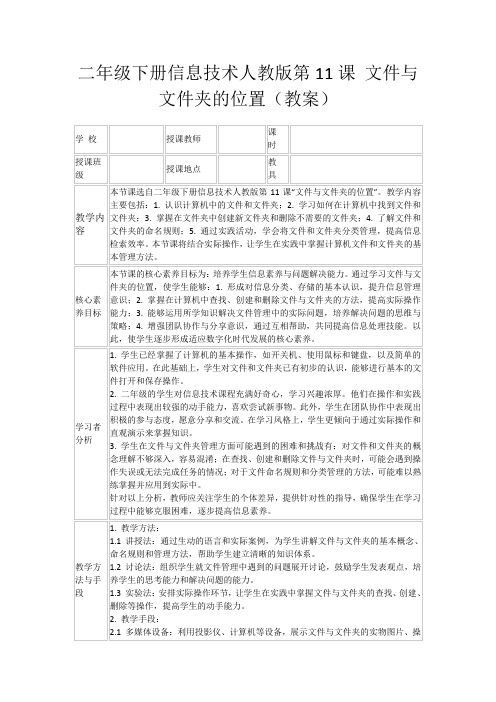
学校
授课教师
课时Biblioteka 授课班级授课地点教具
教学内容
本节课选自二年级下册信息技术人教版第11课“文件与文件夹的位置”。教学内容主要包括:1.认识计算机中的文件和文件夹;2.学习如何在计算机中找到文件和文件夹;3.掌握在文件夹中创建新文件夹和删除不需要的文件夹;4.了解文件和文件夹的命名规则;5.通过实践活动,学会将文件和文件夹分类管理,提高信息检索效率。本节课将结合实际操作,让学生在实践中掌握计算机文件和文件夹的基本管理方法。
-互动式学习软件:推荐一些具有互动性的学习软件,让学生在游戏中学习文件与文件夹的知识。
2.拓展建议:
针对学生的学习情况,提供以下拓展学习建议:
-阅读计算机基础知识书籍,了解计算机的基本原理和操作方法,为学习文件与文件夹管理打下基础。
-观看文件管理操作视频教程,学习更多实用的文件管理技巧,提高自己的操作熟练度。
2.作业评价:
对学生的作业进行认真批改和点评,及时反馈学生的学习效果。在作业批改过程中,我会重点关注学生对文件与文件夹管理知识的理解和应用能力,以及他们在实际操作中是否能够灵活运用所学知识。对于学生的优秀作业,我会给予表扬和鼓励,激发他们的学习积极性。对于存在问题的作业,我会及时指出错误,并给出改进建议,帮助学生提高作业质量。同时,我还将鼓励学生互相评价作业,培养他们的批判性思维和合作精神。
教师备课:
深入研究教材,明确本节课的教学目标和重难点。准备教学用具和多媒体资源,确保教学过程的顺利进行。设计课堂互动环节,提高学生学习文件管理的积极性。
(二)课堂导入(预计用时:3分钟)
激发兴趣:
回顾旧知:
简要回顾上节课学习的计算机基本操作内容,帮助学生建立知识之间的联系。提出问题,检查学生对旧知的掌握情况,为学习新课打下基础。
高中信息技术文件和文件夹的管理教案

高中信息技术文件和文件夹的管理教案一、教学目标1. 让学生了解文件和文件夹的基本概念,掌握文件和文件夹的命名规则。
2. 培养学生掌握文件和文件夹的基本操作,包括创建、复制、移动、删除等。
3. 引导学生学会使用文件夹来管理文件,了解文件夹的创建、重命名、删除等操作。
二、教学内容1. 文件和文件夹的概念及命名规则2. 文件和文件夹的基本操作(创建、复制、移动、删除)3. 文件夹的管理操作(创建、重命名、删除)4. 文件和文件夹的管理技巧三、教学重点与难点1. 重点:文件和文件夹的基本操作,文件夹的管理操作。
2. 难点:文件和文件夹的命名规则,文件和文件夹的管理技巧。
四、教学方法1. 采用讲授法,讲解文件和文件夹的概念、命名规则及基本操作。
2. 采用演示法,展示文件和文件夹的操作过程。
3. 采用练习法,让学生亲自动手实践,巩固所学知识。
4. 采用分组讨论法,让学生互相交流学习心得,提高合作能力。
五、教学过程1. 导入:讲解文件和文件夹在信息技术中的应用,激发学生的学习兴趣。
2. 新课导入:讲解文件和文件夹的概念、命名规则。
3. 演示文件和文件夹的基本操作(创建、复制、移动、删除)。
4. 学生练习:让学生亲自动手实践,巩固文件和文件夹的基本操作。
5. 讲解文件夹的管理操作(创建、重命名、删除)。
6. 学生练习:让学生亲自动手实践,掌握文件夹的管理操作。
8. 课堂小结:回顾本节课所学内容,总结文件和文件夹的管理要点。
9. 课后作业:布置相关练习题,巩固所学知识。
六、教学活动1. 让学生了解文件和文件夹的属性,包括名称、大小、类型和修改时间等。
2. 培养学生掌握如何查看和修改文件和文件夹的属性。
七、教学内容1. 文件和文件夹属性的概念及查看方法。
2. 如何修改文件和文件夹的属性。
八、教学重点与难点1. 重点:文件和文件夹属性的查看和修改。
2. 难点:文件和文件夹属性修改的方法。
九、教学方法1. 采用讲授法,讲解文件和文件夹属性的概念及查看方法。
文件与文件夹的管理教案

文件与文件夹的管理教案一、教学目标:1. 让学生了解文件和文件夹的概念,理解它们在计算机中的重要性。
2. 培养学生掌握文件和文件夹的基本操作,包括创建、删除、移动、复制等。
3. 引导学生学会使用文件搜索功能,提高文件查找效率。
二、教学内容:1. 文件和文件夹的概念及作用。
2. 文件和文件夹的常见操作:a. 创建文件和文件夹。
b. 删除文件和文件夹。
c. 移动文件和文件夹。
d. 复制文件和文件夹。
3. 文件搜索功能的运用。
三、教学重点与难点:1. 重点:文件和文件夹的基本操作,文件搜索功能的运用。
2. 难点:文件和文件夹的移动、复制操作。
四、教学方法:1. 讲授法:讲解文件和文件夹的概念、作用及基本操作。
2. 演示法:展示文件和文件夹的操作步骤。
3. 实践法:让学生亲自动手操作,巩固所学知识。
4. 讨论法:引导学生交流文件管理的心得,分享技巧。
五、教学步骤:1. 引入话题:讲解文件和文件夹在计算机中的重要性。
2. 讲解文件和文件夹的概念:文件、文件夹的定义,作用。
3. 演示文件和文件夹的基本操作:a. 创建文件和文件夹。
b. 删除文件和文件夹。
c. 移动文件和文件夹。
d. 复制文件和文件夹。
4. 讲解文件搜索功能:如何使用搜索功能查找特定文件。
6. 实践操作:让学生亲自动手进行文件和文件夹的操作。
7. 课堂总结:回顾本节课所学内容,强调重点知识点。
8. 课后作业:布置相关练习题,巩固所学知识。
六、教学评估:1. 课堂问答:通过提问方式检查学生对文件和文件夹概念的理解程度。
2. 操作练习:观察学生在实际操作中是否能够熟练完成文件和文件夹的基本操作。
3. 小组讨论:评估学生在小组内分享文件管理技巧的积极性及表达能力。
4. 课后作业:检查学生完成作业的情况,巩固所学知识。
七、教学拓展:1. 深入了解文件和文件夹的属性:包括查看文件和文件夹的详细信息,如创建时间、修改时间、大小等。
2. 探索更多文件管理技巧:如使用快捷键进行操作,设置文件和文件夹的属性等。
初中信息技术 计算机操作【文件和文件夹的操作】教案教学设计
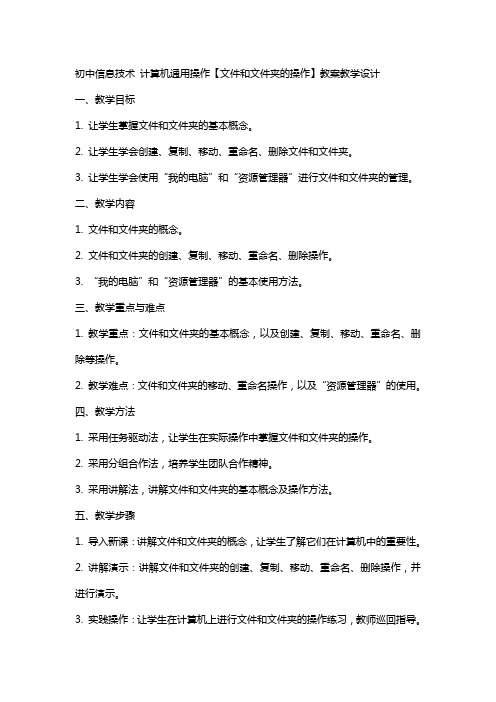
初中信息技术计算机通用操作【文件和文件夹的操作】教案教学设计一、教学目标1. 让学生掌握文件和文件夹的基本概念。
2. 让学生学会创建、复制、移动、重命名、删除文件和文件夹。
3. 让学生学会使用“我的电脑”和“资源管理器”进行文件和文件夹的管理。
二、教学内容1. 文件和文件夹的概念。
2. 文件和文件夹的创建、复制、移动、重命名、删除操作。
3. “我的电脑”和“资源管理器”的基本使用方法。
三、教学重点与难点1. 教学重点:文件和文件夹的基本概念,以及创建、复制、移动、重命名、删除等操作。
2. 教学难点:文件和文件夹的移动、重命名操作,以及“资源管理器”的使用。
四、教学方法1. 采用任务驱动法,让学生在实际操作中掌握文件和文件夹的操作。
2. 采用分组合作法,培养学生团队合作精神。
3. 采用讲解法,讲解文件和文件夹的基本概念及操作方法。
五、教学步骤1. 导入新课:讲解文件和文件夹的概念,让学生了解它们在计算机中的重要性。
2. 讲解演示:讲解文件和文件夹的创建、复制、移动、重命名、删除操作,并进行演示。
3. 实践操作:让学生在计算机上进行文件和文件夹的操作练习,教师巡回指导。
4. 小组合作:让学生分组进行文件和文件夹的操作任务,培养团队合作精神。
5. 总结讲解:讲解“我的电脑”和“资源管理器”的基本使用方法。
6. 课堂小结:回顾本节课所学内容,巩固知识点。
7. 课后作业:布置相关课后练习,让学生巩固所学知识。
六、教学评估1. 课后作业:检查学生完成课后练习的情况,了解学生对文件和文件夹操作的掌握程度。
2. 课堂练习:观察学生在课堂上的操作练习,及时发现并纠正错误操作。
3. 小组讨论:评估学生在小组合作中的表现,了解团队合作精神。
七、教学反思1. 反思教学方法:根据学生的反馈,调整教学方法,提高教学效果。
2. 反思教学内容:根据学生的掌握程度,适当调整教学内容,确保学生扎实掌握文件和文件夹操作。
3. 反思教学过程:总结课堂教学中的优点和不足,不断提高教学质量。
教案:文件和文件夹

教案:文件和文件夹教案:文件和文件夹教学目标:1. 了解什么是文件和文件夹2. 掌握文件和文件夹的创建和管理方法3. 理解文件和文件夹的重要性及其在电脑中的应用教学准备:1. 一台计算机2. 投影仪或电子白板3. 相关的文件和文件夹示例教学步骤:步骤一:导入通过投影仪或电子白板展示一些文件和文件夹的示例,向学生介绍文件和文件夹的概念。
解释文件是存储数据的基本单位,是计算机中保存各种信息的载体;文件夹是用来组织和存储文件的容器。
步骤二:讲解文件的创建和管理1. 讲解文件的创建方法:a. 在桌面上单击鼠标右键,选择“新建”-> “文本文档”创建一个新文件。
b. 在资源管理器中打开一个文件夹,右键单击空白处,选择“新建” -> “文本文档”。
c. 在某个应用程序中,如Microsoft Word,选择“文件” -> “新建” -> “空白文档”。
2. 讲解文件的重命名方法:a. 找到文件,单击鼠标右键,选择“重命名”,然后输入新的文件名。
3. 讲解文件的移动和复制:a. 找到文件,按住左键不放拖动到目标文件夹中,释放鼠标左键即可移动文件。
b. 找到文件,按住Ctrl键不放,同时拖动文件到目标文件夹中,释放鼠标左键即可复制文件。
4. 讲解文件的删除:a. 找到文件,右键单击,选择“删除”,然后确认删除操作。
步骤三:讲解文件夹的创建和管理1. 讲解文件夹的创建方法:a. 在资源管理器中打开一个文件夹,右键单击空白处,选择“新建” -> “文件夹”。
b. 在某个应用程序中,如Microsoft Word,选择“文件” -> “新建” -> “文件夹”。
c. 在桌面上单击鼠标右键,选择“新建”-> “文件夹”,然后输入新的文件夹名。
2. 讲解文件夹的重命名方法:a. 找到文件夹,单击鼠标右键,选择“重命名”,然后输入新的文件夹名。
3. 讲解文件夹的移动和复制:a. 找到文件夹,按住左键不放拖动到目标文件夹中,释放鼠标左键即可移动文件夹。
初中信息技术 计算机操作【文件和文件夹的操作】教案教学设计
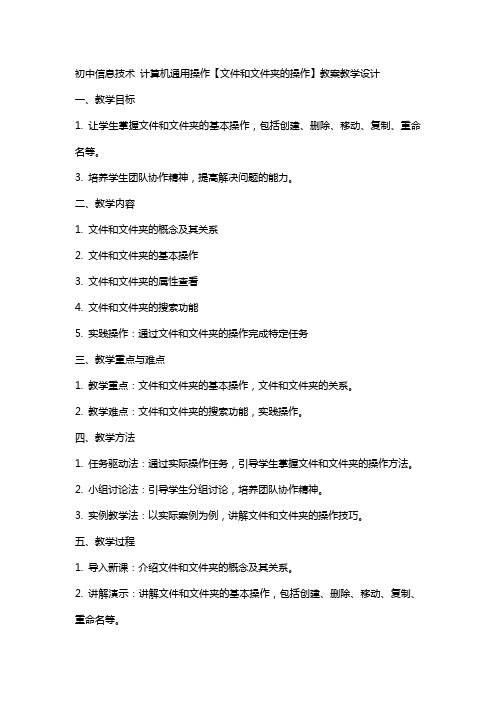
初中信息技术计算机通用操作【文件和文件夹的操作】教案教学设计一、教学目标1. 让学生掌握文件和文件夹的基本操作,包括创建、删除、移动、复制、重命名等。
3. 培养学生团队协作精神,提高解决问题的能力。
二、教学内容1. 文件和文件夹的概念及其关系2. 文件和文件夹的基本操作3. 文件和文件夹的属性查看4. 文件和文件夹的搜索功能5. 实践操作:通过文件和文件夹的操作完成特定任务三、教学重点与难点1. 教学重点:文件和文件夹的基本操作,文件和文件夹的关系。
2. 教学难点:文件和文件夹的搜索功能,实践操作。
四、教学方法1. 任务驱动法:通过实际操作任务,引导学生掌握文件和文件夹的操作方法。
2. 小组讨论法:引导学生分组讨论,培养团队协作精神。
3. 实例教学法:以实际案例为例,讲解文件和文件夹的操作技巧。
五、教学过程1. 导入新课:介绍文件和文件夹的概念及其关系。
2. 讲解演示:讲解文件和文件夹的基本操作,包括创建、删除、移动、复制、重命名等。
3. 实践操作:学生分组进行实践操作,教师巡回指导。
4. 难点讲解:讲解文件和文件夹的搜索功能。
5. 小组讨论:学生分组讨论,分享操作心得。
6. 案例分析:分析实际案例,讲解文件和文件夹的操作技巧。
8. 课后作业:布置相关作业,巩固所学知识。
10. 教学评价:对学生的学习情况进行全面评价,为后续教学提供参考。
六、教学资源1. 计算机教室2. 多媒体教学设备3. 教学课件4. 教学素材(案例、图片等)5. 操作指导文档七、教学环境1. 网络畅通的计算机教室2. 适宜的室内温度和光照3. 安静的教学环境八、教学评价1. 课堂参与度:观察学生在课堂上的积极参与程度,提问、回答问题等情况。
2. 操作技能:通过实践操作环节,评估学生对文件和文件夹操作的掌握程度。
3. 团队协作:评价学生在小组讨论中的协作精神和沟通能力。
4. 课后作业:检查学生作业完成情况,巩固所学知识。
九、教学拓展1. 介绍其他操作系统(如Windows、macOS等)中文件和文件夹的操作方法。
《文件与文件夹的移动复制》教案
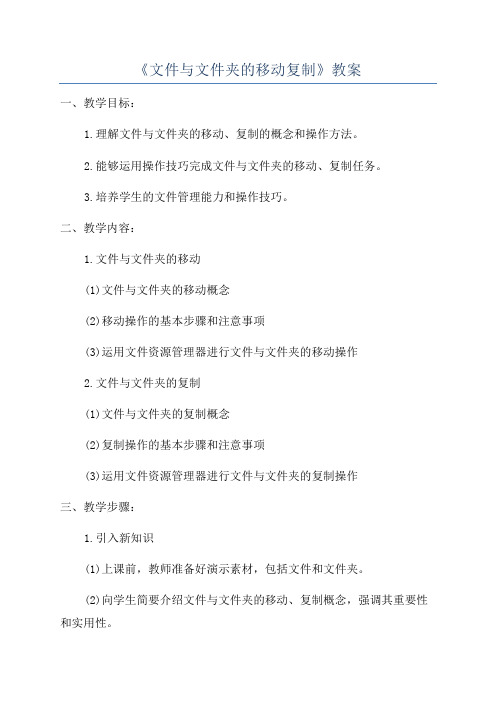
《文件与文件夹的移动复制》教案一、教学目标:1.理解文件与文件夹的移动、复制的概念和操作方法。
2.能够运用操作技巧完成文件与文件夹的移动、复制任务。
3.培养学生的文件管理能力和操作技巧。
二、教学内容:1.文件与文件夹的移动(1)文件与文件夹的移动概念(2)移动操作的基本步骤和注意事项(3)运用文件资源管理器进行文件与文件夹的移动操作2.文件与文件夹的复制(1)文件与文件夹的复制概念(2)复制操作的基本步骤和注意事项(3)运用文件资源管理器进行文件与文件夹的复制操作三、教学步骤:1.引入新知识(1)上课前,教师准备好演示素材,包括文件和文件夹。
(2)向学生简要介绍文件与文件夹的移动、复制概念,强调其重要性和实用性。
2.导入讨论(1)提问:你在日常使用电脑时,是否遇到过需要移动或复制文件与文件夹的情况?经历过的例子是什么?(2)引导学生回忆自己使用电脑时遇到的移动、复制问题,并简单讲解解决方法。
3.理论讲解(1)文件与文件夹的移动概念:将文件或文件夹从一个位置移到另一个位置。
(2)移动操作的基本步骤和注意事项:a.打开文件资源管理器。
b.选择要移动的文件或文件夹。
c.拖拽或剪切选中的文件或文件夹至目标位置。
d.检查移动结果,并确保文件或文件夹已经成功移动。
(3)文件与文件夹的复制概念:将文件或文件夹从一个位置复制到另一个位置,原文件仍然存在。
(4)复制操作的基本步骤和注意事项:a.打开文件资源管理器。
b.选择要复制的文件或文件夹。
c.复制选中的文件或文件夹至目标位置。
d.检查复制结果,并确保文件或文件夹已经成功复制。
4.操作练习(1)分发操作练习材料给学生,包括一些文件和文件夹。
(2)引导学生根据所学知识,尝试进行文件与文件夹的移动和复制操作。
(3)教师巡视课堂,提供必要的指导和帮助。
5.总结归纳(1)结合学生操作练习情况,引导学生总结文件与文件夹的移动、复制的基本操作方法和注意事项。
(2)教师加强讲解总结,确保学生对所学知识的理解和掌握。
- 1、下载文档前请自行甄别文档内容的完整性,平台不提供额外的编辑、内容补充、找答案等附加服务。
- 2、"仅部分预览"的文档,不可在线预览部分如存在完整性等问题,可反馈申请退款(可完整预览的文档不适用该条件!)。
- 3、如文档侵犯您的权益,请联系客服反馈,我们会尽快为您处理(人工客服工作时间:9:00-18:30)。
第四课文件和文件夹(教案)
教学目标:
1、知识与技能目标
了解什么是文件和文件夹
学会借助图标初步辨别文件类型
学会建立自己的文件夹,并对文件进行分类整理。
2、方法和过程目标:
以“任务”为驱动去学习。
但三年级的学生还太小,又初步学习电脑,很多内容是教师通过启发,让学生去积极思考,由浅入深、循序渐进的去完成任务。
目的是达到一种“让学生跳一跳就能摘到桃子”的效果。
3、情感、态度、价值观目标
以奥运知识为学习素材,培养学生热爱祖国的热情。
通过本课的学习,让学生明白“管理好文件”就如同做事要有条理一样,是使用电脑的良好习惯。
通过教学过程的趣味设计,变枯燥的学习为无穷乐趣,使学生对学好电脑,管理好自己的电脑充满信心,激发学生学习兴趣。
教学过程:
一、通过激趣导入,引出学习任务
师:大家都知道,2008年的奥动会在我们的首都北京召开,你们感到自豪吗?为了迎接奥运,你们都参加了哪些活动?现在,不光你们在为奥运加油助威,就连森林里的小动物也不甘示弱。
出示课件:(小动物进行才艺比赛)
大象伯伯为了能让我们小朋友也能欣赏到它们的才艺,就把小猴画的画,百灵鸟唱的歌,小熊写的文章保存到了电脑里面。
你们想欣赏吗?
不过大象伯伯说了,要想欣赏这些作品,必须先通过它出的测试题,大家敢于迎接挑战吗?
激发同学们的兴趣,引出学习任务,同时为后面的学习准备素材。
二、新授:
打开课件,出示任务:
(一)这些作品,是以()的形式保存在电脑里的?
让学生回答,是以文件的形式。
师:下面让我们再进一步认识一下文件。
展示文件的概念,让学生念,师再解释,从而引出文件有各种各样的类型。
师:那存储在电脑里的文件到底长的什么样子呢?
用课件展示四个有代表性的文件:图像文件、文本文件、声音文件、程序文件。
师指出文件分为两部分,上半部为图标,能反应文件的类型。
下半部为文件的名字。
(二)辨别小猴、百灵鸟、小熊的作品
学会利用图标来辨别文件的类型(课件展示)
师指着不同的图标,让学生来猜一猜,看到这个图标,你认为这个文件里存放的是什么?(图像、文字、声音……),然后打开“作品”文件夹,让学生去辨别一下哪些是小猴的作品、哪些是百灵鸟的作品、哪些是小熊的作品。
(三)、将隐藏的扩展名找出来
认识文件的名字,简单了解文件名字的命名规则,学习显示隐藏文件的扩展名。
题目练习:
(四)将小猴、百灵鸟、小熊的作品分类存放。
认识文件夹,建立文件夹,并对文件进行分类整理。
1、认识文件夹
师:我们认识了文件,下面我请大家看一段小动画。
师出示小程序:整理书包
通过课件,告诉同学们平时要学会整理自己的学习生活用品。
师:我今天不仅想让你们学会整理自己的学习生活用品,还想让你们学会整理文件?为什么呢?因为现在电脑的容量越来越大,电脑里可以存放成千上万的文件,这么多的文件堆放在一起,如果我们要查找一个文件,容易吗?
生:不容易。
师:那我们能不能找一个像书包、图书本、语文本、铅笔盒这样的工具来将文件分门别类的存放呢?
生:能,是文件夹。
师:对,就是文件夹。
用课件出示什么是文件夹,文件夹:计算机中用来分类存放文件的工具。
师打开电脑里的文件夹,让学生观察文件夹里面都有什么。
通过老师的引导,生指出文件夹里除了存放文件还可以存放文件夹。
2、建立文件夹,并对文件进行分类整理
师:下面我们看大象伯伯给我们出的最后一道题:将小猴、百灵鸟、小熊的作品分类存放。
我们可以利用什么工具来将这些作品进行分类存放呢?
我们可以分两步来完成这项任务,一是建立文件夹,二是对文件进行分类存放。
用课件出示要求
1、在“作品”文件夹里,分别建三个文件夹,名字分别为“xh”、“bln”、“xx”。
(师让学生自己按照课本27页的操作步骤,试着做。
)
2、将小猴的作品移到“xh”文件夹中;
将百灵鸟的作品移到“bln”文件夹中;
将小熊的作品移到“xx”文件夹中。
教师巡视,学生练习。
让一学生在教师机上练习,同时让做得快的同学帮助那些比较落后的同学。
对于电脑水平比较高的同学,可让他在电脑中建立属于自己的文件夹,还可打开记事本或画图软件写一句话或画一幅简单的图形保存在自己的文件夹里。
3、有时候,我们会根据需要更改文件夹的名字,我们把这种操作成为文件夹的重命名。
大家试着做一做课本28页的题目。
如果桌面上没有相应的文件夹,可以将自己新建的作品文件夹命名为“自己的名字”
4、文件的删除
大家自己阅读课本,29内容练习操作
三、谈收获
再次出示大象伯伯出的题目。
师:现在我们已经通过了大象伯伯出的全部题目,谁来说一说,通过第一题你学习到了什么?通过第二题你又学到了什么……。
请同学们打开课本40页,看一看我们今天学习的课题是什么?
师板书:文件和文件夹。
师总结:我们现在已经认识了文件,学会建立文件夹了。
大家以后在使用电脑时,一定要养成一个良好的习惯:在电脑里建立属于自己的文件夹,把属于自己的文件存放到自己的文件夹里。
如果是在公用电脑上,还要记住不要乱删别人的文件夹。
四、欣赏
让学生欣赏作品
五、结束
大家觉得它们作品好不好?你们是不是也想把自己创作的关于奥运的作品存放到自己的文件夹里呢?那课后,你们试一试好吗?。
